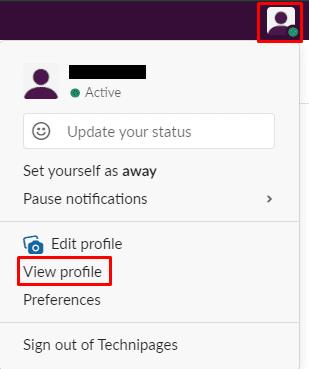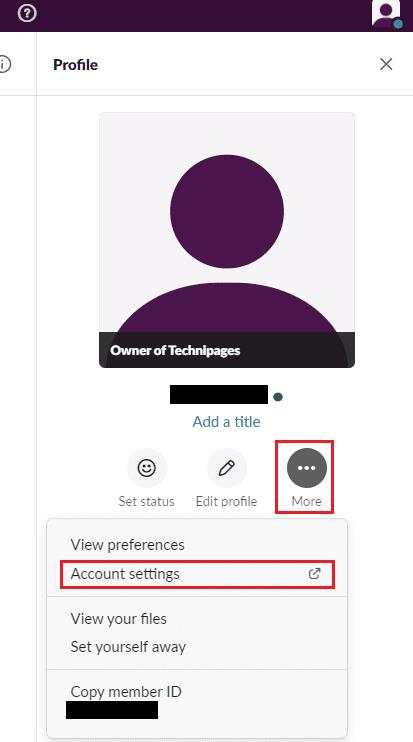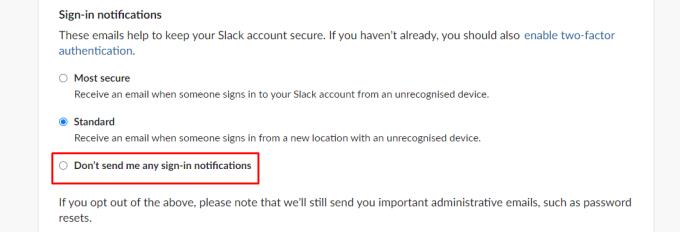De eerste verdedigingslinie die uw online accounts tegen hackers beschermt, is uw wachtwoord. Een sterk wachtwoord is moeilijk te raden en kan een goed niveau van accountbeveiliging bieden. Twee-factor-authenticatie, of 2FA, biedt het beste beveiligingsniveau voor uw accounts. 2FA werkt door een tweede vorm van identificatie te vereisen, meestal een mobiele telefoon, die ofwel een code voor eenmalig gebruik biedt of een melding die kan worden goedgekeurd of geweigerd.
2FA biedt extra beveiliging omdat toegang tot een fysiek item, zoals uw telefoon, vereist is om toegang te krijgen tot uw account. Een wachtwoord is gewoon iets dat je weet. U kunt worden misleid om het te onthullen, of een aanvaller kan het raden. Om toegang te krijgen tot een account met 2FA, moet de aanvaller ook toegang hebben tot iets dat je hebt, je telefoon, wat de aanvalscomplexiteit aanzienlijk vergroot.
Slack ondersteunt het beveiligen van uw account met 2FA, maar als u het niet wilt gebruiken, biedt het ook de middenweg van 'aanmeldingsmeldingen'. Standaard sturen aanmeldingsmeldingen u een e-mail wanneer iemand inlogt op uw account vanaf een nieuwe locatie met een niet-herkend apparaat.
Slack voor aanmeldingsmeldingen stoppen
Als je aanmeldingsmeldingen wilt uitschakelen, ga je naar de accountinstellingen. Om dit te doen, moet u eerst op uw profielfoto in de rechterbovenhoek klikken. Klik vervolgens op "Bekijk profiel" in het vervolgkeuzemenu.
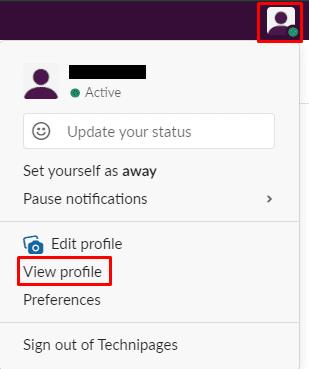
Eerst moet u op uw profielfoto klikken en vervolgens op "Profiel bekijken".
Klik in uw profielweergave op het pictogram met drie stippen met het label 'Meer'. Klik vervolgens op "Accountinstellingen" in het vervolgkeuzemenu.
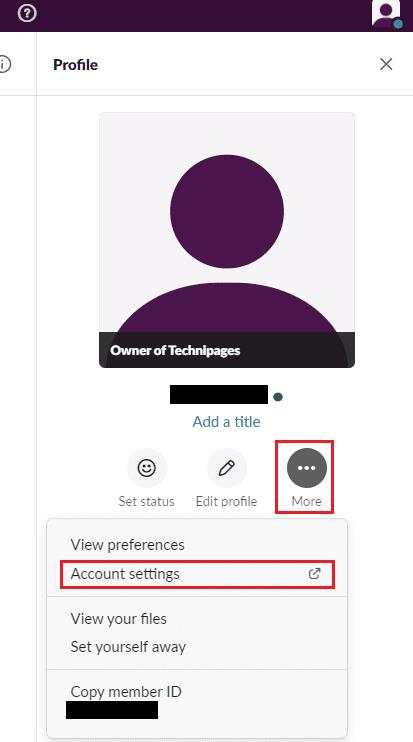
Klik in uw profiel op het pictogram met drie stippen met het label 'Meer' en klik vervolgens op 'Accountinstellingen'.
Schakel in uw accountinstellingen naar het tabblad 'Meldingen'. Scroll naar de onderkant van de pagina. Als u aanmeldingsmeldingen wilt uitschakelen, selecteert u 'Stuur me geen aanmeldingsmeldingen'. Als alternatief kunt u ook de meldingen configureren die moeten worden verzonden wanneer uw account zich aanmeldt vanaf een nieuw apparaat door de optie "Meest veilig" te selecteren.
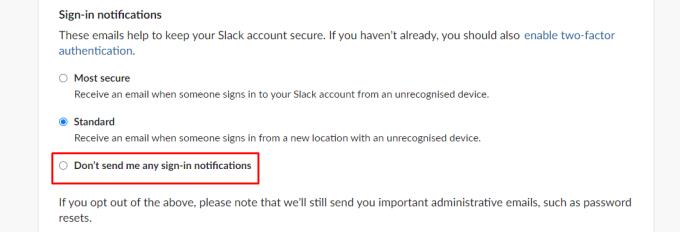
Selecteer de omstandigheden waarin u op de hoogte wilt worden gehouden over het inloggen op uw account.
Aanmeldingsmeldingen zijn een handig hulpmiddel. Ze kunnen u laten weten dat iemand zonder uw toestemming op uw account heeft ingelogd vanaf een nieuw apparaat en een nieuwe locatie. Als u de stappen in deze handleiding volgt, kunt u de aanmeldingsmeldingen uitschakelen of de omstandigheden aanpassen waaronder ze worden verzonden.